《使用 VMware 在 Windows 上搭建 Linux 系統的完整指南》
- 1、準備工作
- 1.1 安裝 VMware 軟件
- 1.2 下載 Linux 發行版鏡像文件
- 1.3 安裝SSH工具
- 2、創建新的虛擬機
- 2.1 VMware頁面
- 2.2 打開VMware頁面并點擊創建新的虛擬機,選擇`自定義`
- 2.3 選擇系統兼容性,`默認即可`
- 2.4 選擇`稍后安裝操作系統`。
- 2.5 選擇客戶機操作系統 選擇`linux`,版本選擇`centos 8`
- 2.6 設置虛擬機名稱
- 2.7 配置處理器的數量和每個核數
- 2.8 設置虛擬機的內存大小
- 2.9 設置網絡類型為NAT模式
- 2.10 根據推薦選項進行下一步配置
- 2.11 設置磁盤大小
- 2.12 點擊下一步完成虛擬機創建
- 2.13 配置完成界面如下,選擇編輯`虛擬機的位置`
- 2.14 在編輯虛擬機位置中選擇剛才下載的Linux鏡像ISO文件
- 2.15 開啟虛擬機
- 2.16 系統正在`初始化`,稍等片刻
- 2.17 初始化完成后,選擇系統語言
- 2.18 選擇`最小安裝`、`自動分區`、`Etc時間`,`打開網絡連接` (此步驟重要)
- 2.19 設置系統登錄密碼,賬號默認為`root`,我設置的密碼是`root123`
- 2.20 安裝成功之后,重啟輸入賬戶:`root`,密碼:`root123`
- 2.21 查看`IP地址`,使用SSH工具連接
- 3、ssh工具連接
- 3.1 軟件界面
- 3.2 輸入IP和登錄賬號`root123`
- 3.3 連接成功
- 4、克隆虛擬機,搭建多臺服務
- 4.1 點擊下一步
- 4.2 創建完整克隆
- 4.3 設置虛擬機名稱
- 4.4 克隆完成
- 4.5 打開虛擬機,輸入賬號`root`和密碼`root123`
- 4.6 用SSH工具連接即可
1、準備工作
1.1 安裝 VMware 軟件
你可以從以下鏈接下載并安裝VMware軟件:VMware極速下載。即使沒有序列號,你也可以免費使用一個月。
1.2 下載 Linux 發行版鏡像文件
你需要下載Linux發行版的鏡像文件。你可以使用以下藍奏云鏈接下載:藍奏云 密碼:hqwf。復制鏈接到工具中即可下載。
magnet:?xt=urn:btih:9DB46A612D04763AA7DB02A0FF63EDE2EA555867&dn=CentOS-8.1.1911-x86_64-dvd1.iso
1.3 安裝SSH工具
你可以從以下鏈接下載并安裝MobaXterm:MobaXterm介紹及下載
2、創建新的虛擬機
2.1 VMware頁面
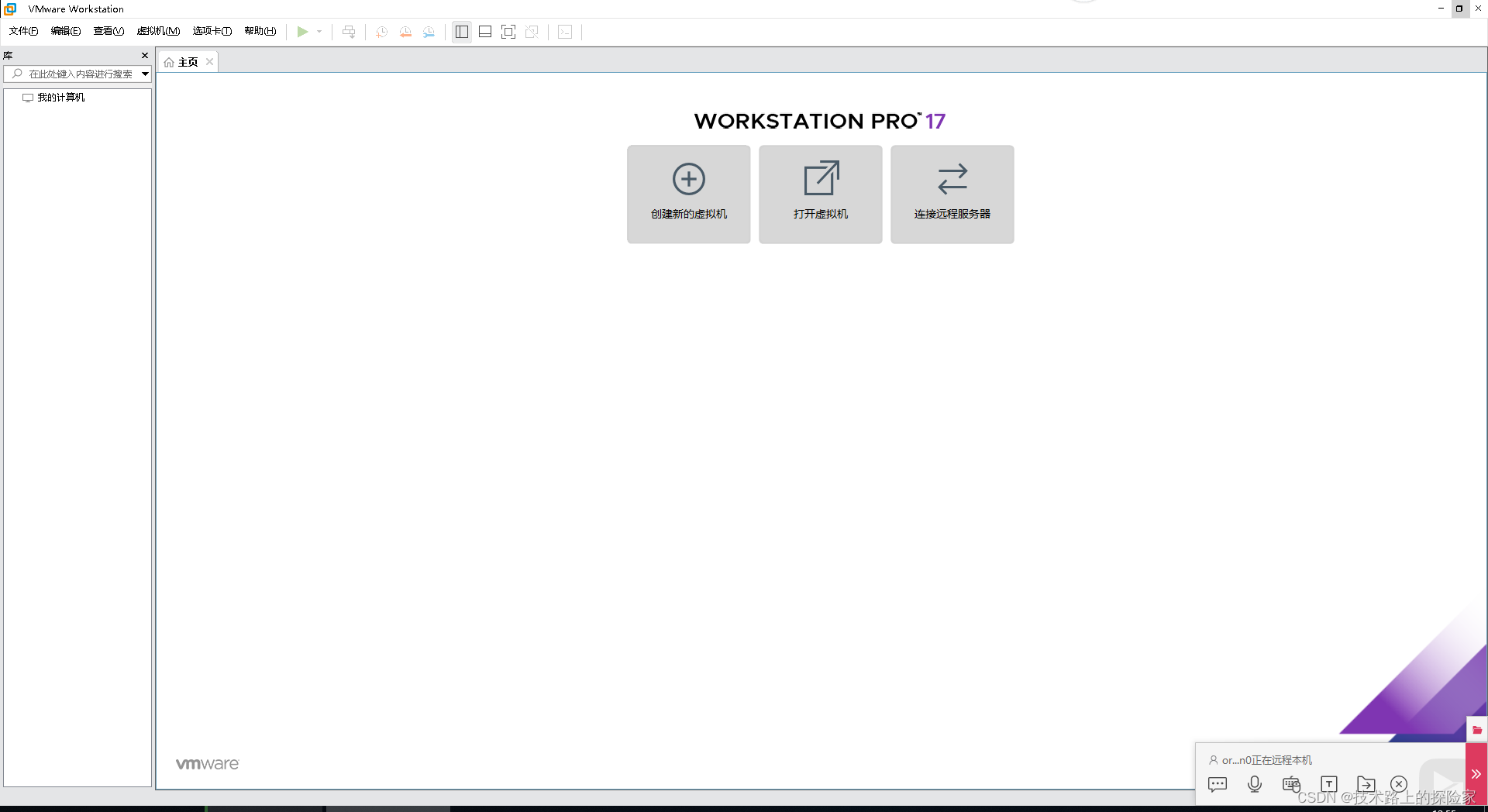
2.2 打開VMware頁面并點擊創建新的虛擬機,選擇自定義
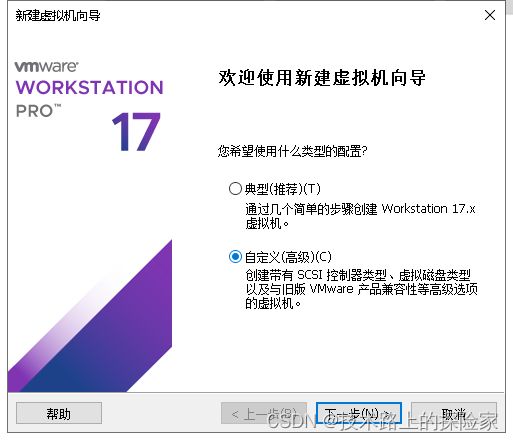
2.3 選擇系統兼容性,默認即可
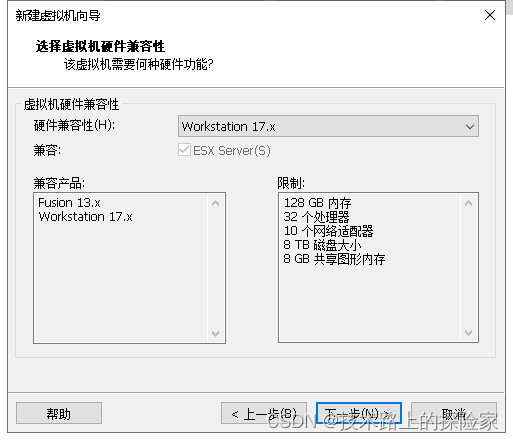
2.4 選擇稍后安裝操作系統。

2.5 選擇客戶機操作系統 選擇linux,版本選擇centos 8
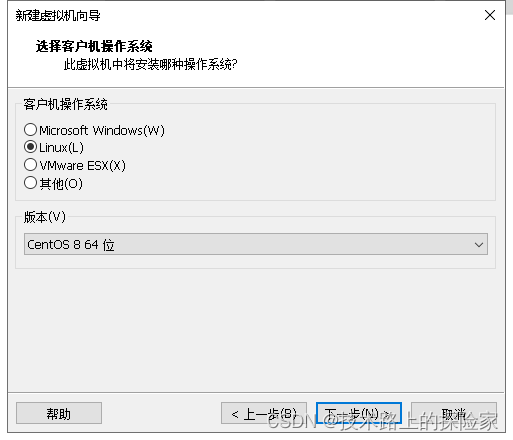
2.6 設置虛擬機名稱
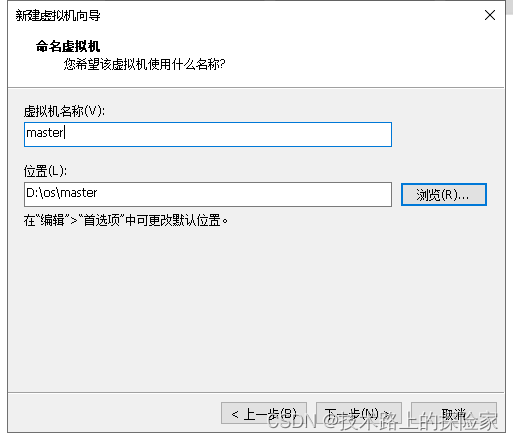
2.7 配置處理器的數量和每個核數
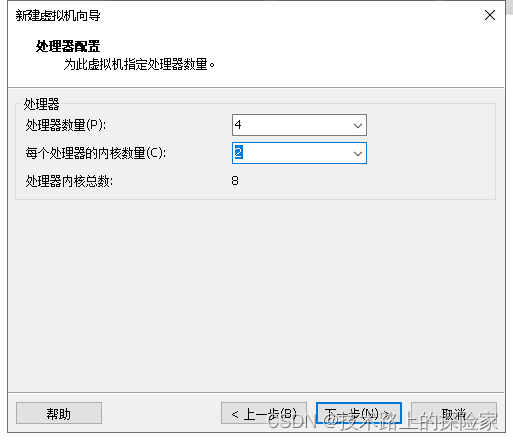
2.8 設置虛擬機的內存大小

2.9 設置網絡類型為NAT模式
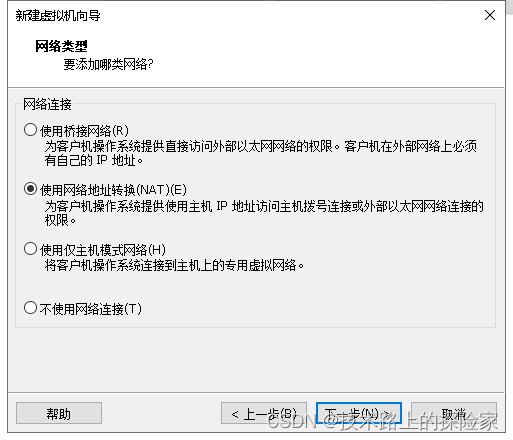
2.10 根據推薦選項進行下一步配置
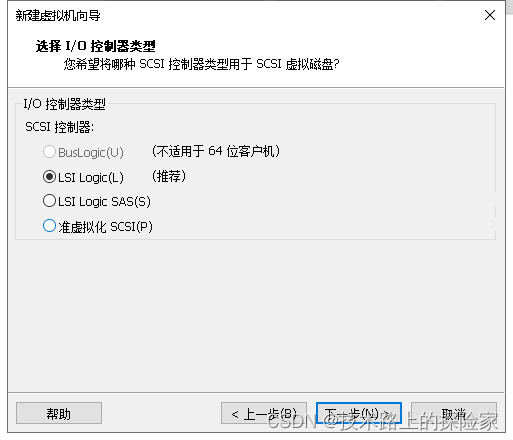
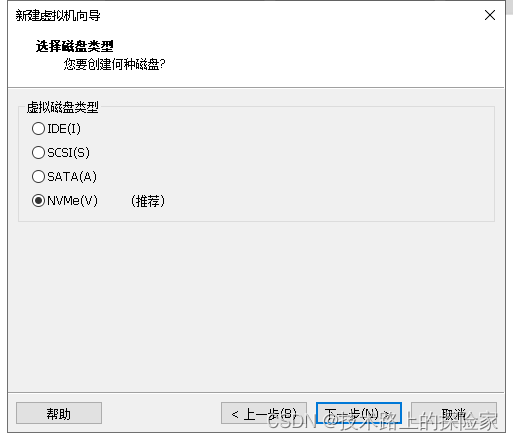
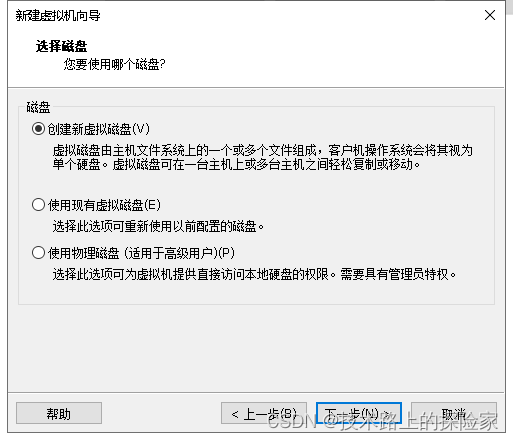
2.11 設置磁盤大小
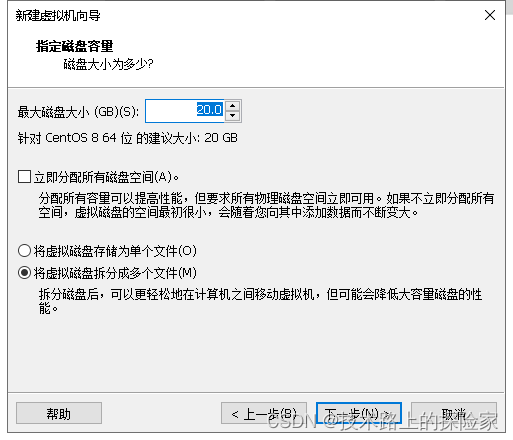
2.12 點擊下一步完成虛擬機創建
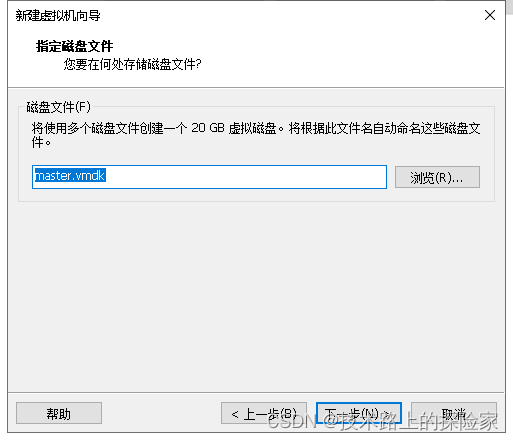
2.13 配置完成界面如下,選擇編輯虛擬機的位置
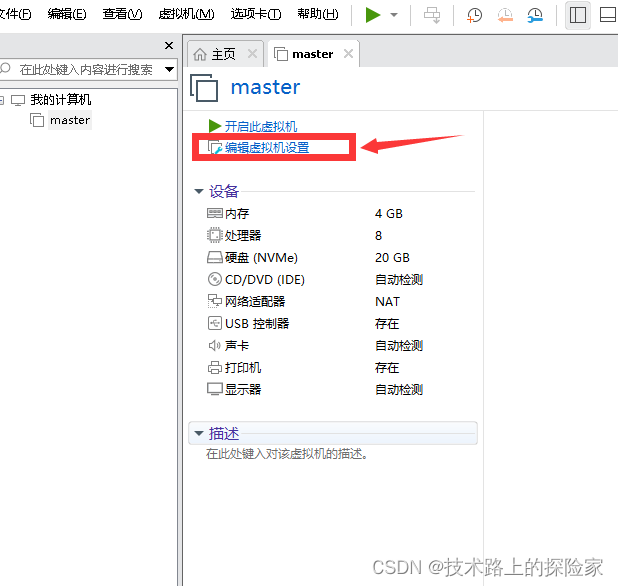
2.14 在編輯虛擬機位置中選擇剛才下載的Linux鏡像ISO文件
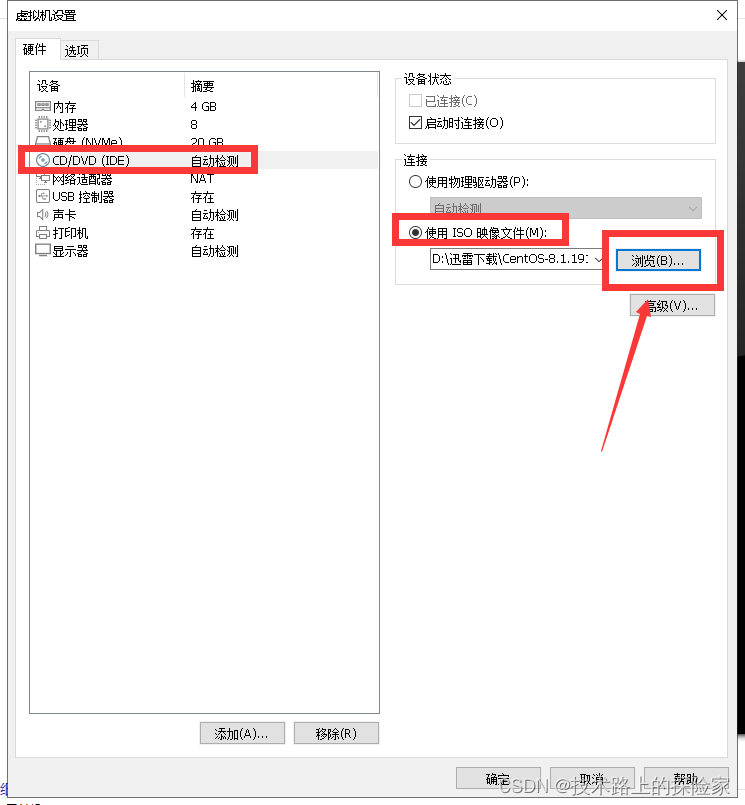
2.15 開啟虛擬機
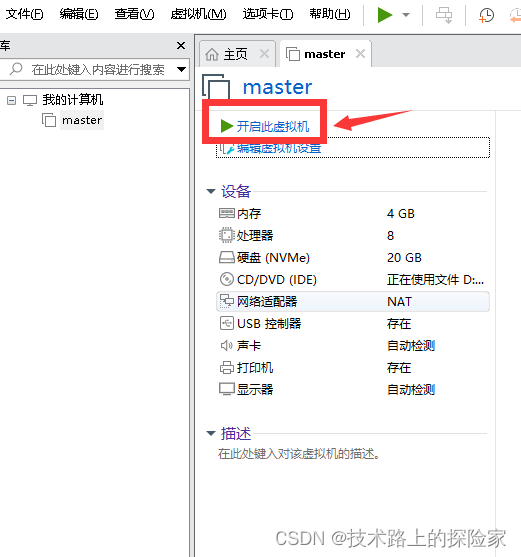
2.16 系統正在初始化,稍等片刻

2.17 初始化完成后,選擇系統語言
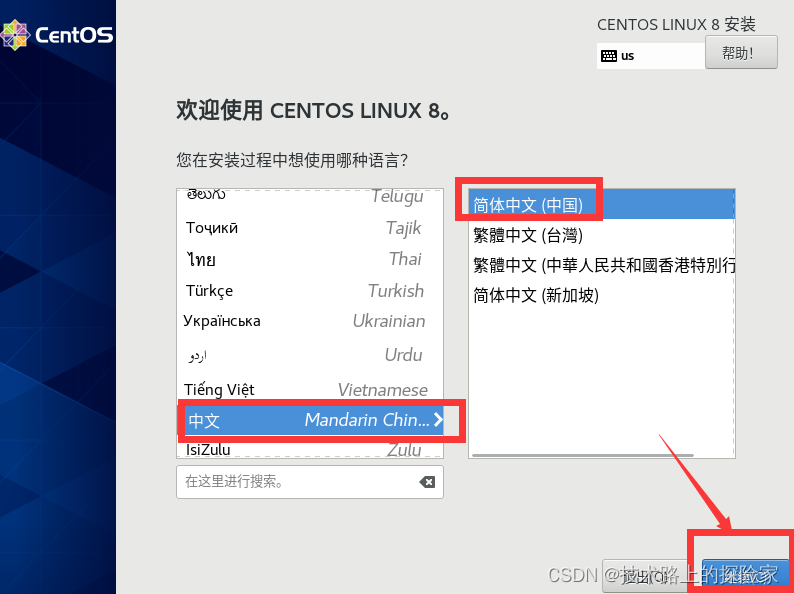
2.18 選擇最小安裝、自動分區、Etc時間,打開網絡連接 (此步驟重要)
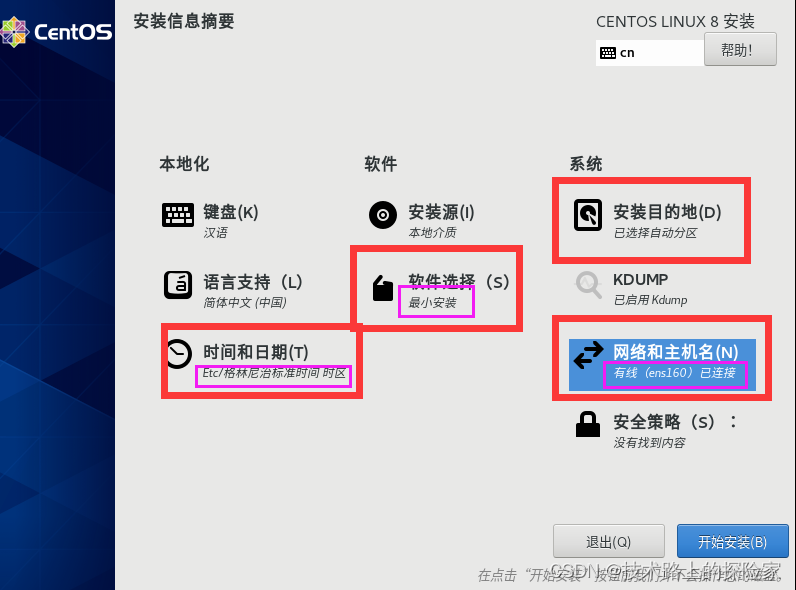
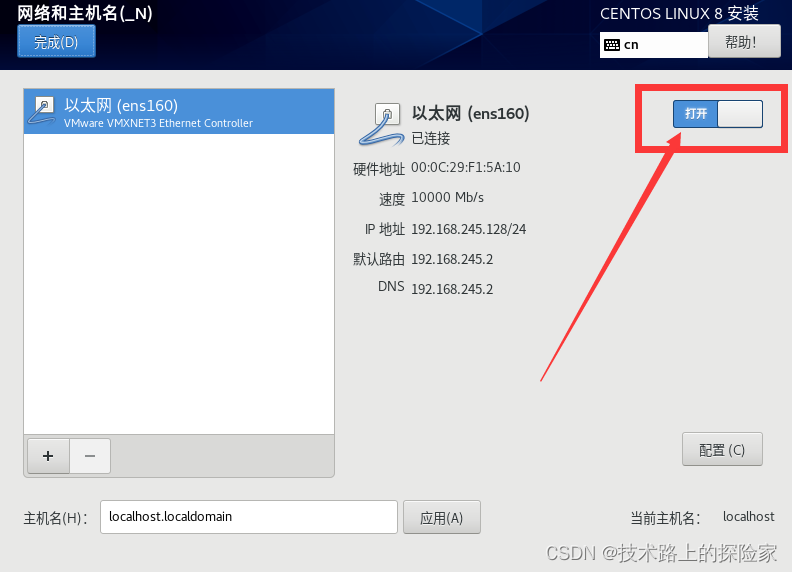
2.19 設置系統登錄密碼,賬號默認為root,我設置的密碼是root123
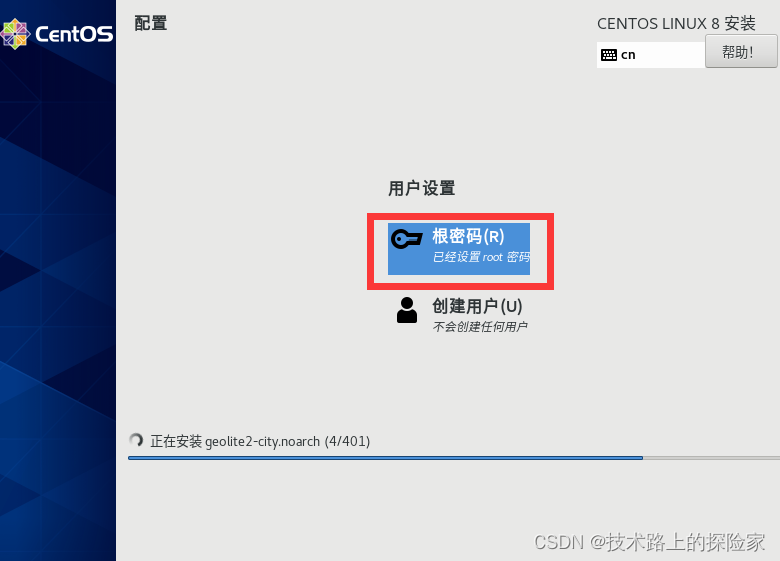
2.20 安裝成功之后,重啟輸入賬戶:root,密碼:root123

2.21 查看IP地址,使用SSH工具連接
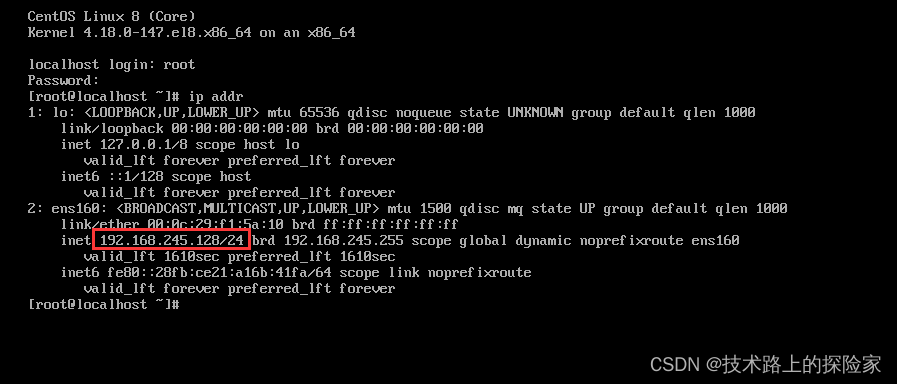
3、ssh工具連接
3.1 軟件界面
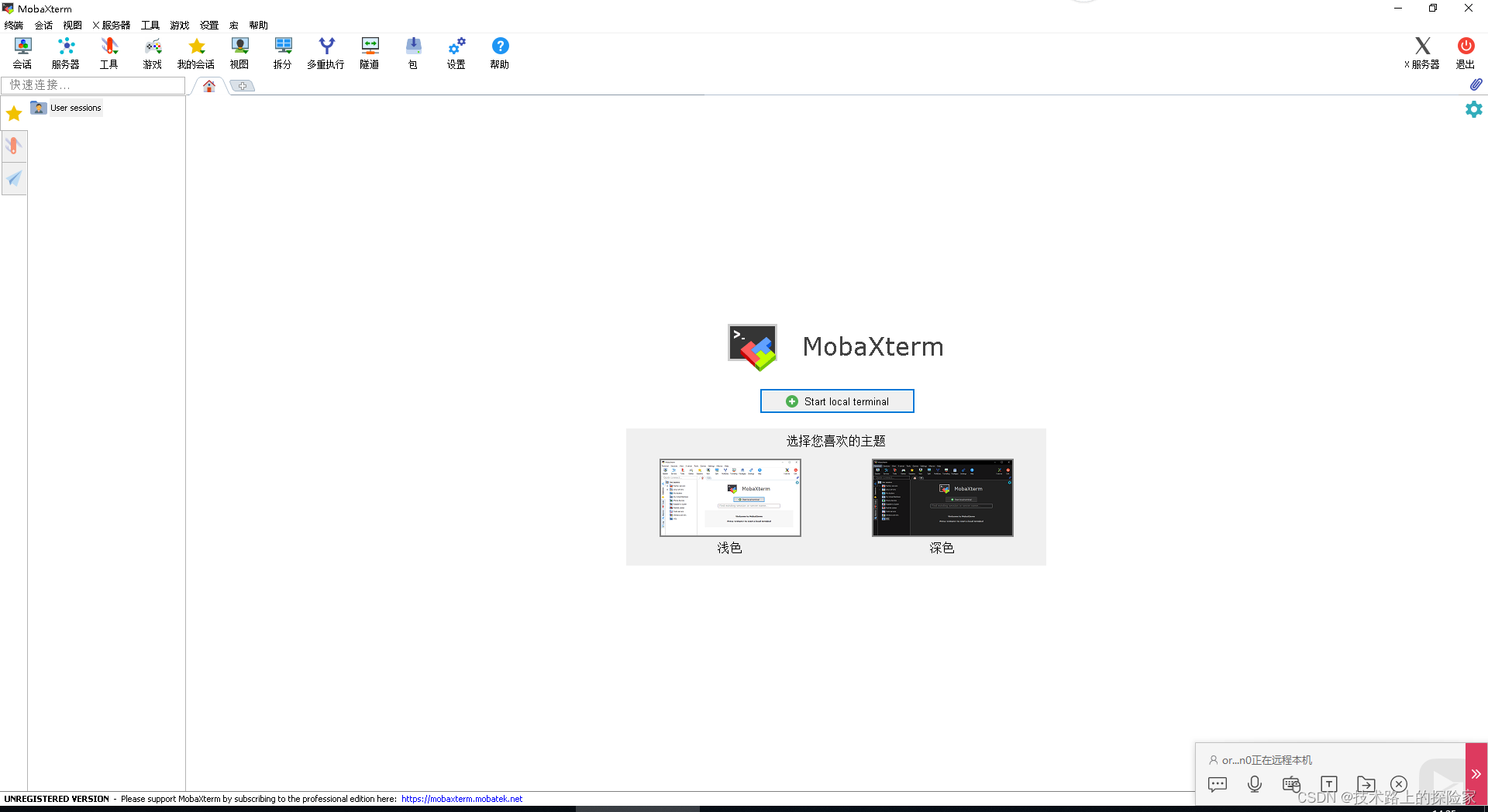
3.2 輸入IP和登錄賬號root123
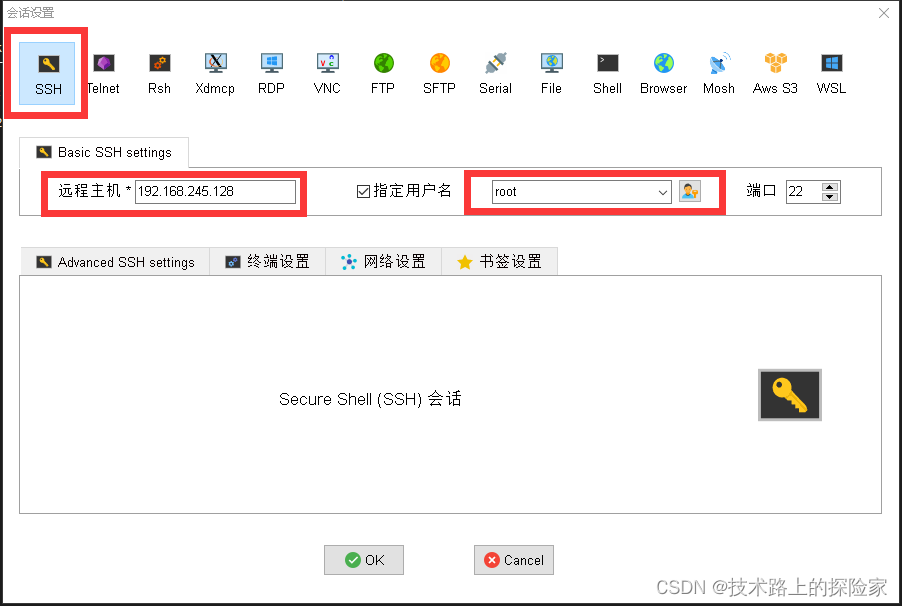
3.3 連接成功
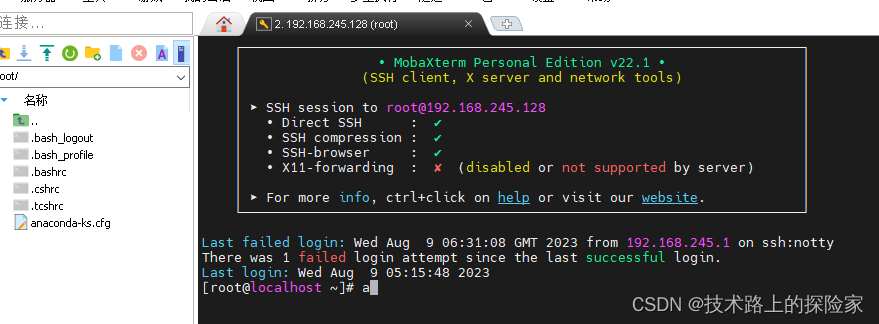
4、克隆虛擬機,搭建多臺服務
如果你想在VMware上搭建多臺相同的虛擬機,可以通過克隆虛擬機來實現
選中剛才搭建的Master主機,右鍵點擊管理,選擇克隆
4.1 點擊下一步
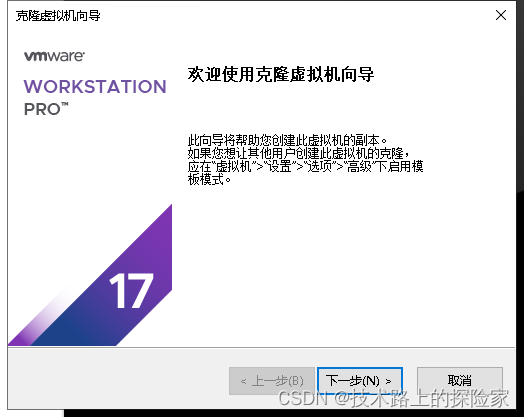
4.2 創建完整克隆
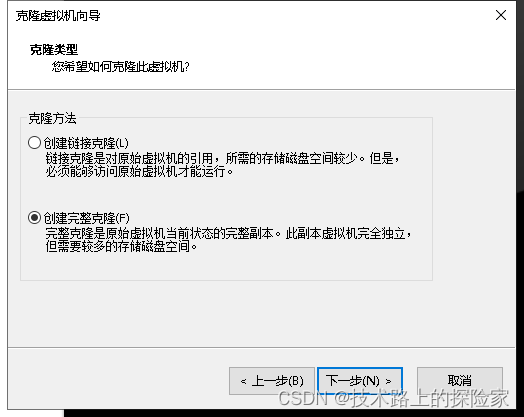
4.3 設置虛擬機名稱
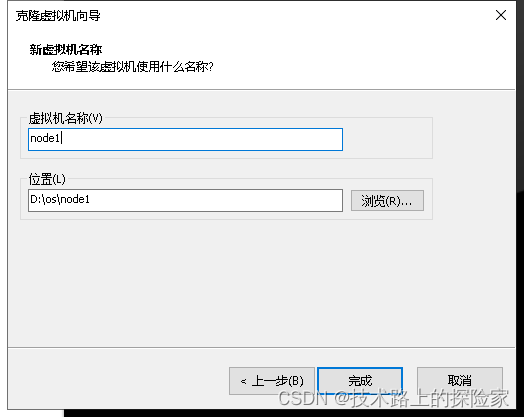
4.4 克隆完成
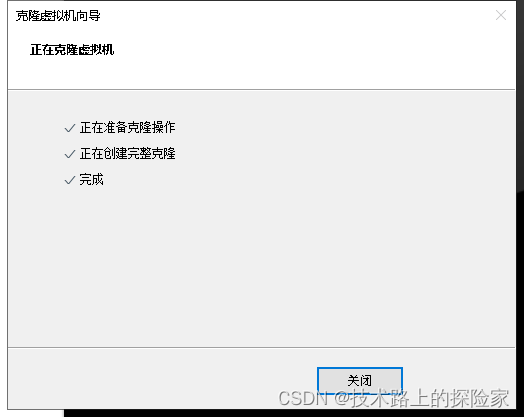
4.5 打開虛擬機,輸入賬號root和密碼root123
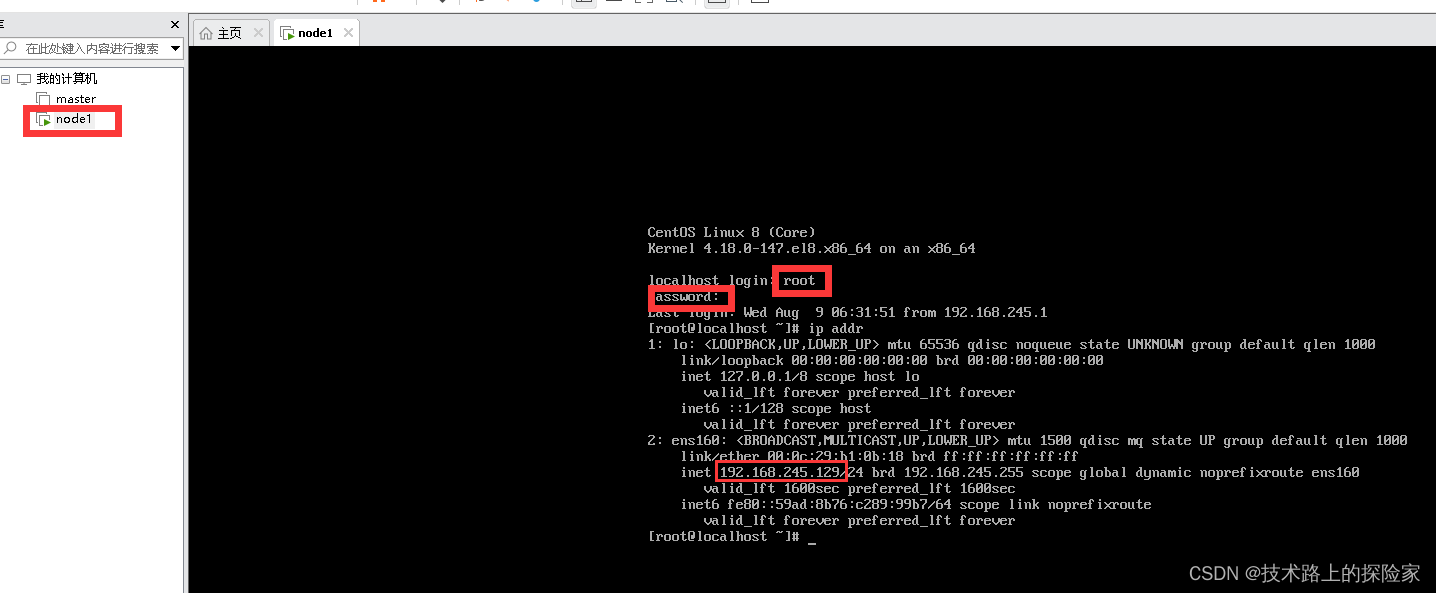
4.6 用SSH工具連接即可




![[gdc]Rendering ‘God of War Ragnark‘](http://pic.xiahunao.cn/[gdc]Rendering ‘God of War Ragnark‘)

淘寶商品列表頁面數據獲取方法,淘寶API實現批量商品數據抓取示例)

項目平臺、監管平臺、大數據平臺)











